1. USBポートにCruzer USBドライブを差し込むとA USB drive icon will appear on the desktop.USBドライブのアイコンがデスクトップに表示されます。
2. 2In the sample image below(as a representation, yours may vary), our USB drive is named CruzerDriUSBドライブはCruzerDriveの名前が付けられています。
以下はサンプルイメージ(変わっている可能性があります)
CruzerDrive.

3. 3. Double-click on CruzerDrive . CruzerDriveをダブルクリックします。
4. 4. Select the files or folders you want to delete by clicking on them. 削除したいファイルまたはフォルダをクリックして選択します。
NOTE: To select multiple files or folders, hold down the APPLE key while you click and select the files or folders you want. 注:ファイルまたはフォルダを選択しながら複数のファイルまたはフォルダを選択するには、APPLEキーを押してクリックします。
5. 5. Drag the selected files or folders to the Trash . ゴミ箱に選択したファイルやフォルダをドラッグします。
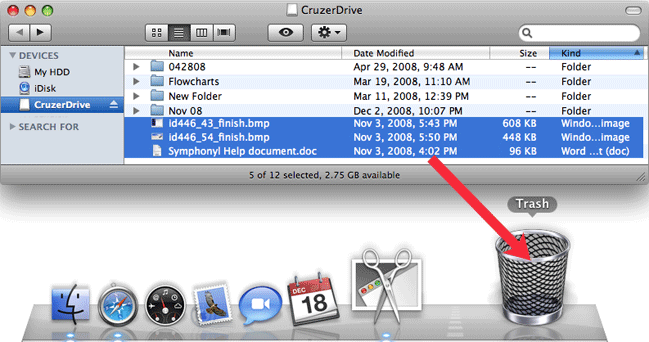
メモ:USBフラッシュドライブ上のファイルを削除した後、空き容量を再獲得するために、ゴミ箱を空にする必要があります。
6. 6. Hold down the Ctrl key while you click on Trash , and then select Empty Trash . ゴミ箱をクリックし、[ごみ箱を空にする]を選択しながらCtrlキーを押します。

7. Click OK . [OK]をクリックします。

注:ごみ箱を空にした後の空き領域の量が同じままであれば、 デバイスを再フォーマットする . 。